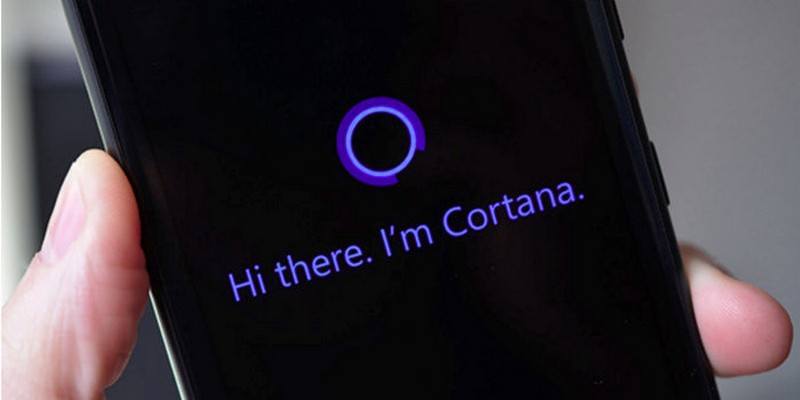Cuando salió Windows 10 por primera vez, es posible que haya habido más quejas que elogios. No todo fue un desastre ya que Cortana era una de las funciones que muchos estaban esperando. Le permite establecer recordatorios, buscar información y obtener lo último en resultados deportivos.
Las cosas que Cortana puede hacer no terminan ahí, ya que también puede ayudarlo a iniciar aplicaciones, enviar correos electrónicos e incluso interactuar con Microsoft Edge. Puede hacer esto gracias a la barra lateral de Cortana que puede encontrar fácilmente en Edge.
Cómo activar Cortana en Windows
Cortana no funcionará si no lo activas primero. Para activarlo, deberá ingresar a su sistema operativo Windows 10. Haga clic en la barra de búsqueda en la parte inferior izquierda donde dice «Buscar en la web y Windows». Haga clic en el icono de Cortana cuando aparezca la ventana emergente. Será el círculo blanco en la esquina inferior izquierda.
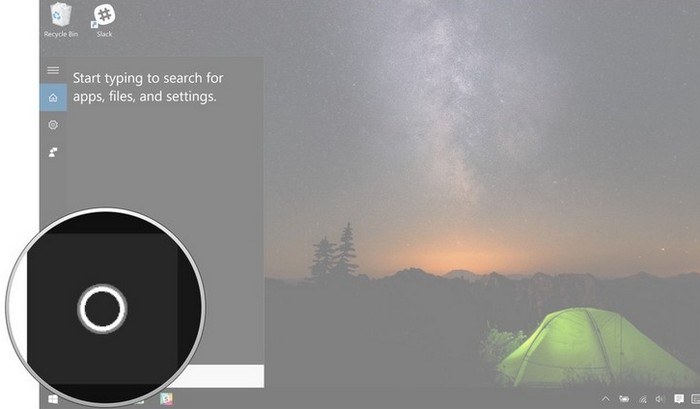
Cortana tiene un proceso de activación que utilizará mucha información personal de fuentes como su calendario y su ubicación. Tendrás que suscribirte antes de poder continuar.
Si no le gusta lo que ve, siempre puede seleccionar «No, gracias» o hacer clic en el botón Usar Cortana para continuar. Una vez que haya terminado, el cuadro de búsqueda ahora tendrá las palabras «Pregúnteme cualquier cosa».
Cómo habilitar Cortana en el navegador Edge
Con Cortana habilitado en su computadora con Windows 10, podrá usarlo en cualquier momento que necesite ayuda con algo. Pero ahora es el momento de habilitarlo para que pueda usarlo en Microsoft Edge. Haga clic en los tres puntos en la esquina superior derecha de la ventana principal del navegador y elija Configuración.
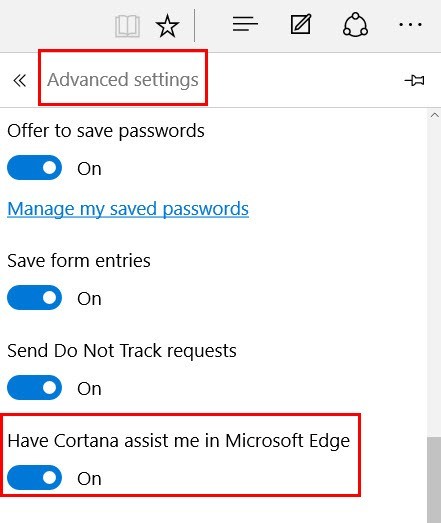
Desplácese hacia abajo y seleccione el botón «Ver configuración avanzada». Busque la sección Privacidad y servicios que tiene una opción que dice «Hacer que Cortana me ayude en Microsoft Edge». Es posible que las funciones ya estén activadas, pero si no está activada, simplemente actívela.
Cómo usar Cortana en Microsoft Edge
Una vez que Cortana esté activado, no lo molestará con información innecesaria. Habrá momentos en los que Cortana hará que el ícono del círculo salte hacia arriba y hacia abajo tratando de llamar su atención. Cuando hace esto, significa que tiene algo que sugerir, y definitivamente vale la pena echarle un vistazo.
Siempre que quiera salir a comer y necesite visitar el sitio web de un restaurante, Cortana puede ofrecerle información como información de contacto, horario comercial, direcciones y el menú.
¿Quieres ahorrar dinero mientras compras en línea? Por supuesto que sí, y es por eso que Cortana le ofrecerá cosas como cupones para artículos seleccionados.
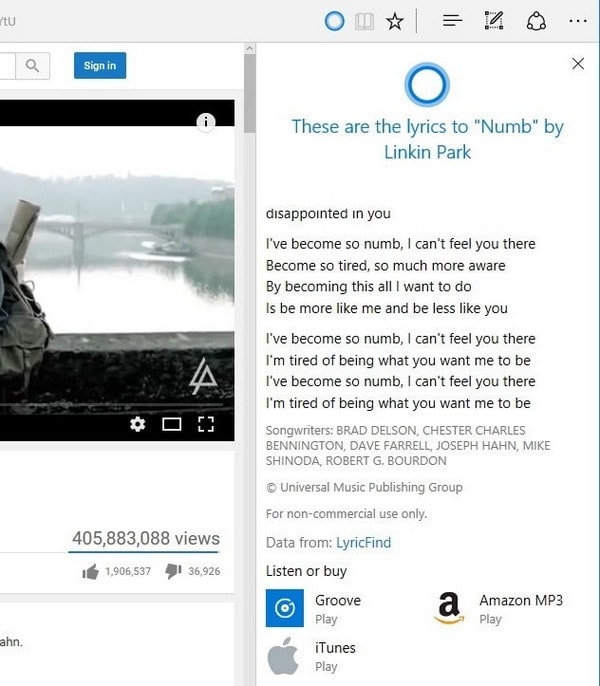
Puede ser frustrante cuando quieres cantar una canción descubierta recientemente y no sabes la letra. Es por eso que Cortana te mostrará la letra de la canción cada vez que estés escuchando/mirando un video musical. Además de la letra, Cortana también puede ofrecer fuentes donde puedes comprar la canción, como iTunes, Amazon y Grove.
Si ve que Cortana no le ofrece esta información, probablemente se deba a que el minorista en línea o el restaurante no tienen la información disponible o no tienen un diseño adecuado.
Cómo obtener respuestas instantáneas usando Cortana en el navegador Microsoft Edge
Siempre que esté en línea, seguramente verá algo sobre lo que querrá obtener más información. Para obtener esa información adicional, resalte la frase, palabra o imagen, haga clic derecho sobre ella y elija «Preguntar a Cortana». Toda la información que Cortana tiene para ofrecer aparecerá a la derecha.
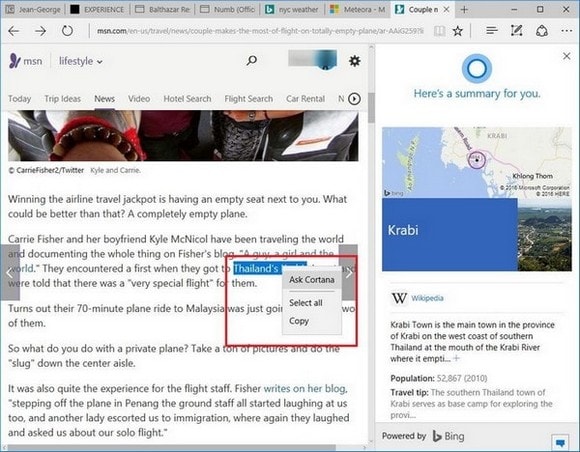
Para obtener información sin siquiera tener que hacer clic en el botón de búsqueda, use Bing.com para obtener información sobre casi cualquier cosa. Tan pronto como termines de escribir, Cortana te dará la información que necesitas sin que tengas que hacer clic en nada.
Algunas cosas importantes a tener en cuenta es que Cortana no está disponible en todos los países. Incluso si Cortana está disponible, las funciones que puede ofrecer pueden estar restringidas a ciertas regiones. Un ejemplo son los cupones ya que solo están disponibles en Estados Unidos.
Conclusión
Cortana está compitiendo con bastantes asistentes. Por ejemplo, tiene que demostrar que es mejor que Siri, Alexa, etc. Aunque todavía tiene margen de mejora, sigue siendo un asistente muy útil para tener cerca. Tampoco te pedirá un día libre ni un seguro médico. ¿Cómo sacar el máximo provecho de Cortana? Deje un comentario a continuación y háganoslo saber.